Récupérez les données perdues / supprimées de l'iPhone, y compris les photos, les contacts, les vidéos, les fichiers, le journal des appels et plus de données de votre carte SD ou de votre appareil.
Comment obtenir des photos supprimées sur un téléphone Samsung [Mise à jour 2023]
 Mis à jour par Boey Wong / 12 janv.2021 09:15
Mis à jour par Boey Wong / 12 janv.2021 09:15J'ai accidentellement supprimé mes photos sur mon Samsung Galaxy S6. Puis-je récupérer des photos supprimées de mon téléphone Samsung? Il y avait trop de photos de valeur stockées dessus. J'ai supprimé toute la galerie quand je venais de clarifier certaines images vagues. Aidez-moi s'il vous plaît, merci!
Samsung Galaxy S6 est le premier téléphone Android doté de la technologie double pixel, qui vous permet de prendre de meilleures photos dans des environnements peu éclairés.
Vous devez avoir capturé beaucoup de beaux moments et d’événements avec votre téléphone Samsung. Quel dommage pour vous si vous les avez perdus à cause d'une suppression erronée, d'un plantage du système, d'une réinitialisation d'usine ou d'un formatage, etc.
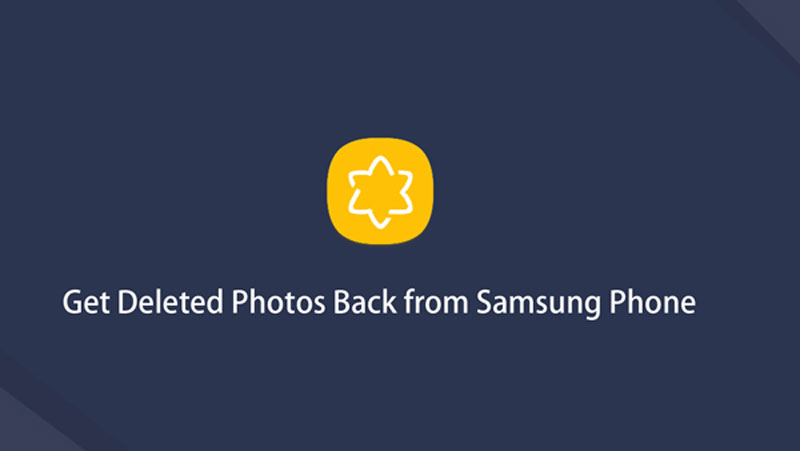

Toutefois,
Ne soyez pas trop nerveux cependant.
Il existe un moyen simple et pratique de récupérer des photos supprimées de Samsung galaxy.

Liste de guide
1. Comment récupérer des photos de Samsung avec FoneLab
Tout ce dont vous avez besoin est un programme de récupération de photos Samsung, appelé FoneLab Récupération de données Android. Avec l'aide de ce logiciel, vous pouvez récupérer des données supprimées ou perdues à partir de téléphones et tablettes Android.
Les fichiers récupérables contiennent des photos, des contacts, des messages, des pièces jointes, l'historique des appels, des documents, des vidéos, de la musique, etc. Il est compatible avec de nombreuses marques Android, telles que Samsung, Sony, Motorola, HTC, One Plus, Huawei, ZTE, LG, etc. En outre, le programme fonctionne sur les ordinateurs Mac et Windows.
Pourquoi ne pas télécharger sa version d'essai gratuite pour l'essayer?
Avec FoneLab pour Android, vous récupérez les données perdues / supprimées de l'iPhone, notamment les photos, les contacts, les vidéos, les fichiers, le journal des appels et davantage de données de votre carte SD ou de votre appareil.
- Récupérez des photos, des vidéos, des contacts, WhatsApp et plus de données en toute simplicité.
- Prévisualiser les données avant la récupération.
- Les données du téléphone Android et de la carte SD sont disponibles.
Étape 1Téléchargez gratuitement le logiciel FoneLab Android Data Recovery avec le lien ci-dessus sur votre ordinateur et il se lancera tout de suite après son installation. Ensuite, connectez votre téléphone Samsung à l'ordinateur.

Étape 2Cette étape nécessite que le mode de débogage USB soit activé sur votre téléphone afin que le logiciel puisse le détecter. Si vous ne l'avez jamais activé auparavant, vous pouvez suivre les instructions à l'écran ou suivre les étapes simples ci-dessous pour l'ouvrir. Et puis cliquez OK autoriser la connexion.
Pour Android 2.3 ou une version antérieure: Allez à Paramètres > Développement > USB Debugging.
Pour Android 3.0 - 4.1: Accédez à Paramètres > Options pour les développeurs > USB Debugging.
Pour Android 4.2 ou version ultérieure: appuyez sur Paramètres > À propos du téléphone. Ensuite, appuyez 7 fois sur Numéro de build jusqu'à ce que les messages "Vous êtes en mode développeur" s'affichent. Revenez ensuite à Paramètres > Options pour les développeurs > USB Debugging.

Étape 3Vous pouvez sélectionner les fichiers que vous souhaitez récupérer. Si vous souhaitez uniquement restaurer des photos, cochez les cases à côté de Gallerie et Bibliothèque d'images. Puis cliquez sur le Suivant bouton pour avancer.

Étape 4S'il vous plaît aller à votre Samsung Galaxy et appuyez sur Autoriser / Accorder / Autoriser quand il apparaît à l'écran. Parce que le programme doit avoir le privilège de numériser les données de votre téléphone. Si la demande ne s'affiche pas, installez l'application d'enracinement de FoneLab et cliquez sur Refaire essayer encore une fois.

Étape 5Le résultat de l'analyse sera trié par groupes. Cliquez sur Gallerie et Bibliothèque d'images sur le volet de gauche afin que vous puissiez voir les photos trouvées en détails. Cochez ceux que vous souhaitez récupérer et cliquez Récupérer pour les sauvegarder sur votre ordinateur. Les photos seront enregistrées au format jpg ou png et triées par types de fichiers sur votre ordinateur.

Eh bien voilà tout.
Vous n'avez pas à l'examiner, car il n'y a absolument aucune théorie impliquée et n'importe qui peut le faire.
Outre,
Vous pouvez non seulement récupérer les photos supprimées du téléphone Samsung, FoneLab Android Data Recovery peut restaurer l'historique de discussion WhatsApp aussi. C’est vraiment un programme utile et puissant qui peut vous aider à protéger vos données Android.
En outre, vous pouvez également utiliser cette méthode pour imprimer des messages texte de Samsung.
2. Récupérer des photos du téléphone Samsung via le service cloud
Option 1. Récupérer des photos de Samsung Phone à partir de Google Drive / Dropbox / OneDrive
Il existe d'autres options pour les personnes qui ont sauvegardé des photos Android avant. Tels que Google Drive, OneDrive et plus.
Comme ci-dessous, il est facile de récupérer des photos de Samsung.
Étape 1Ouvrez Google Drive, OneDrive ou autre chose que vous utilisiez pour sauvegarder des photos Android.
Étape 2Accédez aux photos que vous souhaitez récupérer.
Étape 3Téléchargez sur votre téléphone Android et enregistrez-les.
Google dispose d'un outil spécifique, appelé Google Photos, permettant aux utilisateurs de sauvegarder et de restaurer des photos sur leur appareil. C'est facile a utiliser.
Option 2. Récupérer des photos de Samsung Phone à partir de Google Photos
Vous trouverez ci-dessous comment restaurer des photos Android à partir de Google Photos.
Étape 1Ouvrez Google Photos sur votre téléphone Android, appuyez sur Menu > Corbeille.
Étape 2Choisissez les photos et appuyez sur Restaurer en bas.

3. Récupérer des photos de Samsung Phone à partir de la sauvegarde
Si vous avez déjà sauvegardé des données de téléphone Android sur un ordinateur ou un disque dur, vous pouvez facilement transférer les copies de ces photos sur un téléphone Android en un simple clic.
Étape 1Connectez l'iPhone à l'ordinateur avec un câble USB. Si vos fichiers de sauvegarde sont stockés sur un disque dur, vous devez également le connecter à l'ordinateur.
Étape 2Ouvrez le dossier de votre téléphone Android et le dossier de sauvegarde, faites glisser les photos du dossier de sauvegarde vers le dossier du téléphone mobile.
Tout est sur la façon de récupérer des photos à partir de téléphone Samsung, vous pouvez choisir un moyen approprié en fonction de vos besoins. Si vous avez d'autres questions à ce sujet, veuillez laisser des commentaires ci-dessous.
Avec FoneLab pour Android, vous récupérez les données perdues / supprimées de l'iPhone, notamment les photos, les contacts, les vidéos, les fichiers, le journal des appels et davantage de données de votre carte SD ou de votre appareil.
- Récupérez des photos, des vidéos, des contacts, WhatsApp et plus de données en toute simplicité.
- Prévisualiser les données avant la récupération.
- Les données du téléphone Android et de la carte SD sont disponibles.
